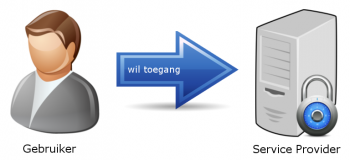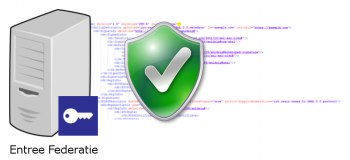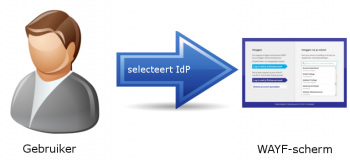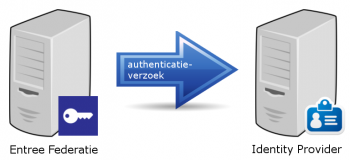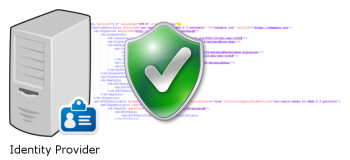KNF:Hoe werkt Entree Federatie?
Entree Federatie is een federatieve intermediair (of hub) voor authenticatie. Deze voorziening vormt een centraal knooppunt waarlangs alle inlogverzoeken worden afgehandeld
IdP first scenario
beschrijving IdP first scenario
SP first scenario
Stap 1: Gebruiker wil toegang tot afgeschermde content
Een gebruiker wil toegang tot afgeschermde content van de Service Provider. Deze laatste vraagt nu aan Entree Federatie de identiteit van de gebruiker, om daarmee te bepalen of de gebruiker toegang krijgt.
Stap 2: De Service Provider verstuurt een authenticatie verzoek naar Entree Federatie
De Service Provider verstuurt een authenticatie verzoek naar de server van Entree Federatie. Dit verzoek bevat onder andere een unieke identifier van de Service Provider in het element <Issuer>.
<AuthnRequest>
...
<Issuer>https://wikiwijs.nl</Issuer>
...
</AuthnRequest>
Bij het aanmaken van de koppeling tussen Entree Federatie en de Service Provider hebben deze metadata bestanden met elkaar uitgewisseld. Hierin staan onder andere de unieke identifiers, endpoints en informatie over de gebruikte versleuteling van beide partijen.
Het verzoek wordt verstuurd naar het endpoint dat in de metadata van Entree Federatie staat in het element <SingleSignOnService>.
<EntityDescriptor entityID="aselect.entree.kennisnet.nl">
...
<IDPSSODescriptor>
...
<SingleSignOnService Binding="urn:oasis:names:tc:SAML:2.0:bindings:HTTP-POST"
Location="https://aselect.entree.kennisnet.nl/openaselect/profiles/saml2/sso/web"/>
...
</IDPSSODescriptor>
</EntityDescriptor>
In dit voorbeeld zal gebruik gemaakt worden van HTTP-POST. Een partij kan meerdere bindings ondersteunen, deze zullen ieder dan vermeld staan in de metadata. Entree Federatie ondersteund ook HTTP-Redirect en HTTP-Artifact als binding.
Stap 3: Entree Federatie valideert het authenticatie verzoek
Entree Federatie valideert het authenticatie verzoek aan de hand van metadata van de Service Provider.
Stap 4: De gebruiker selecteert de Identity Provider
De gebruiker wordt geredirect naar het WAYF-scherm (Where Are You From) van Entree Federatie. Hier kan hij zijn school opzoeken en kiezen. Daarmee wordt gelijk de Identity Provider van de school geselecteerd.
Stap 5: Entree Federatie verstuurt een authenticatie verzoek naar de Identity Provider
Entree Federatie verstuurt nu een authenticatie verzoek naar de Identity Provider, net zoals de Service Provider eerder in het proces een authenticatie verzoek naar Entree Federatie verstuurde. In het element <Issuer> staat nu de identifier van Entree Federatie.
<AuthnRequest>
...
<Issuer>aselect.entree.kennisnet.nl</Issuer>
...
</AuthnRequest>
Stap 6: Indien nodig verzorgt de Identity Provider het inloggen van de gebruiker
De Identity Provider toont de gebruiker het eigen inlogscherm tenzij de gebruiker al een sessie heeft bij de Identity Provider. In dat laatste geval zal deze stap in de authenticatie automatisch verlopen.